Cómo cambiar la forma, tamaño y color del puntero del ratón en Windows 11

- Descubre cómo personalizar la apariencia de tu puntero en Windows 11, cambiando su forma, tamaño y color.
- Podrás adecuar el cursor a tu estilo y preferencias, haciendo que la experiencia en tu PC sea aún más única y personalizada.
Windows 11 es un sistema operativo que no es precisamente el máximo exponente de la personalización, pero sí que es verdad, que alguna parte sí se puede modificar para ponerla al gusto de cada uno.
Entre estas opciones de personalización que tienes en tu mano, modificar la apariencia del puntero del ratón es una de las más sencillas de realizar y de las que mejores resultados se pueden obtener.
Además de la apariencia, el color y otros parámetros simplemente estéticos, también se pueden modificar una serie de opciones para que sea más sencillo el manejo de tu PC.
Las opciones de personalización que ofrece el sistema operativo no es que sean excesivas, pero sí suficientes para darle un toque diferente y distintivo al puntero de Windows 11.
Saber cómo cambiar la forma, tamaño y color del puntero del ratón en Windows 11, es algo que todo el mundo debería conocer.
Cambiar la forma, tamaño y color del puntero del ratón en Windows 11:
- Cómo cambiar el tamaño del puntero del ratón en Windows 11
- Cómo cambiar el color del puntero del ratón en Windows 11
- Cómo modificar la forma del puntero del ratón en Windows 11
Cómo cambiar el tamaño del puntero del ratón en Windows 11
Cambiar el tamaño del puntero en Windows 11 es una de las opciones que tienes a tu disposición, la cual puede servirte para conseguir un funcionamiento más cercano a lo que necesitas.
Puede ser que te guste tener un cursor grande, que vaya más veloz, en otro color o de una forma diferente. Pues bien, todo eso lo vas a poder conseguir.
En concreto, para cambiar el tamaño del puntero del ratón en Windows 11 debes realizar lo siguiente:
- Entra en la Configuración de Windows 11 pulsando Win + I.
- Después de eso vete a Bluetooth y dispositivos.
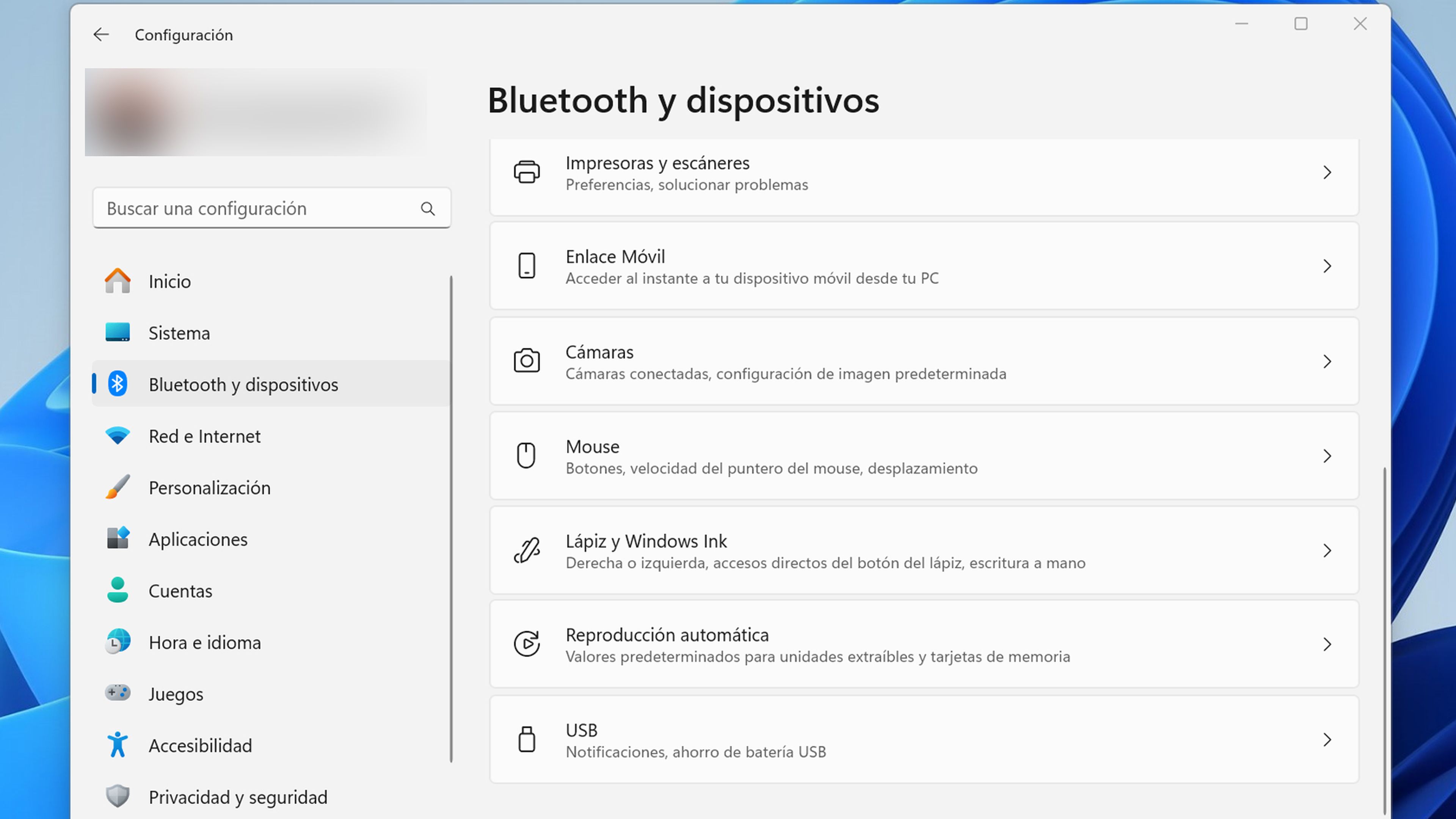
- Seguidamente, entra en Mouse para después pulsar en Puntero del mouse.
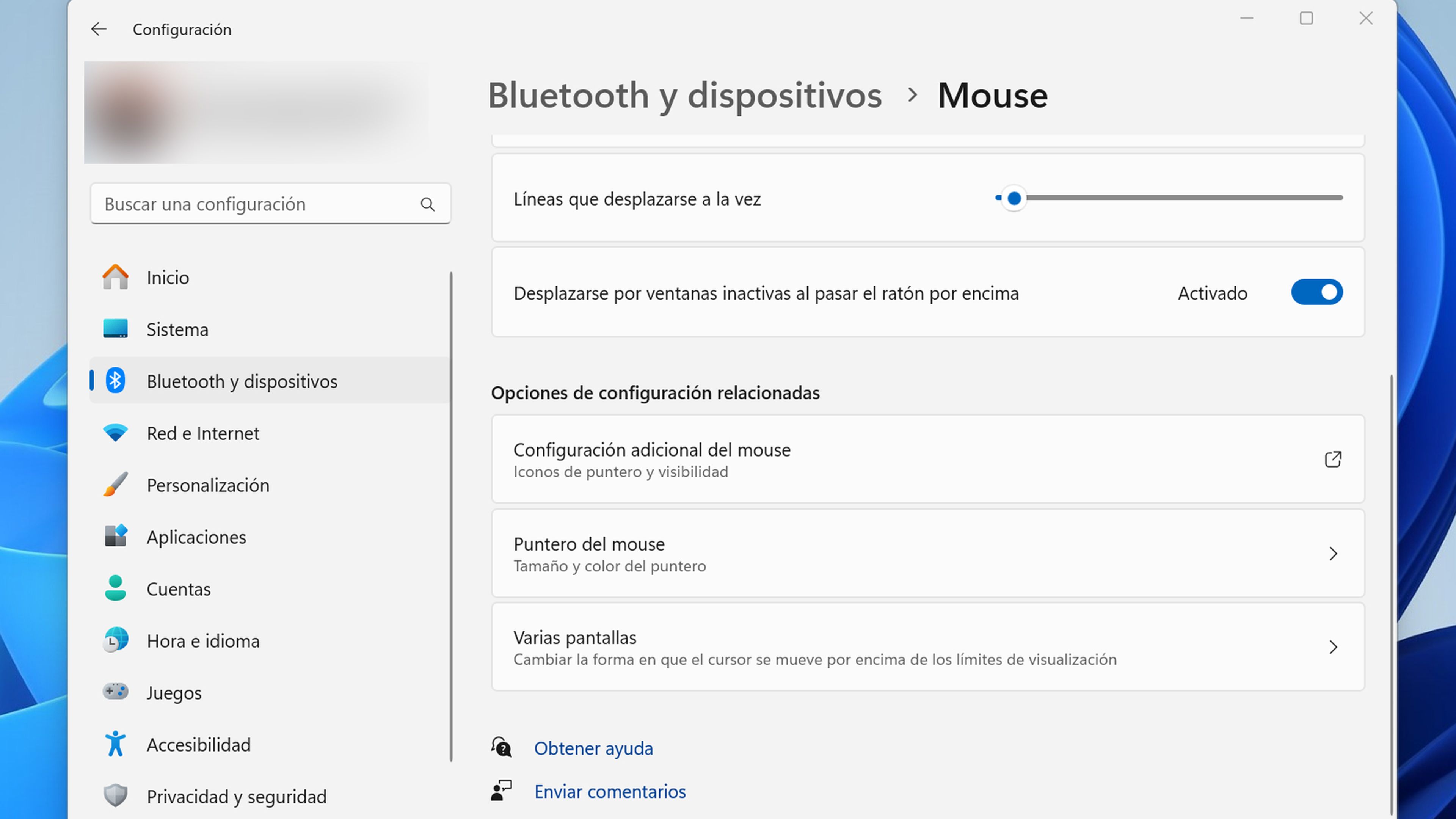
- Arrastre el control deslizante al lado de Tamaño para ajustar el tamaño del cursor. De forma, el puntero del mouse está configurado en el tamaño que tú mismo quieras.
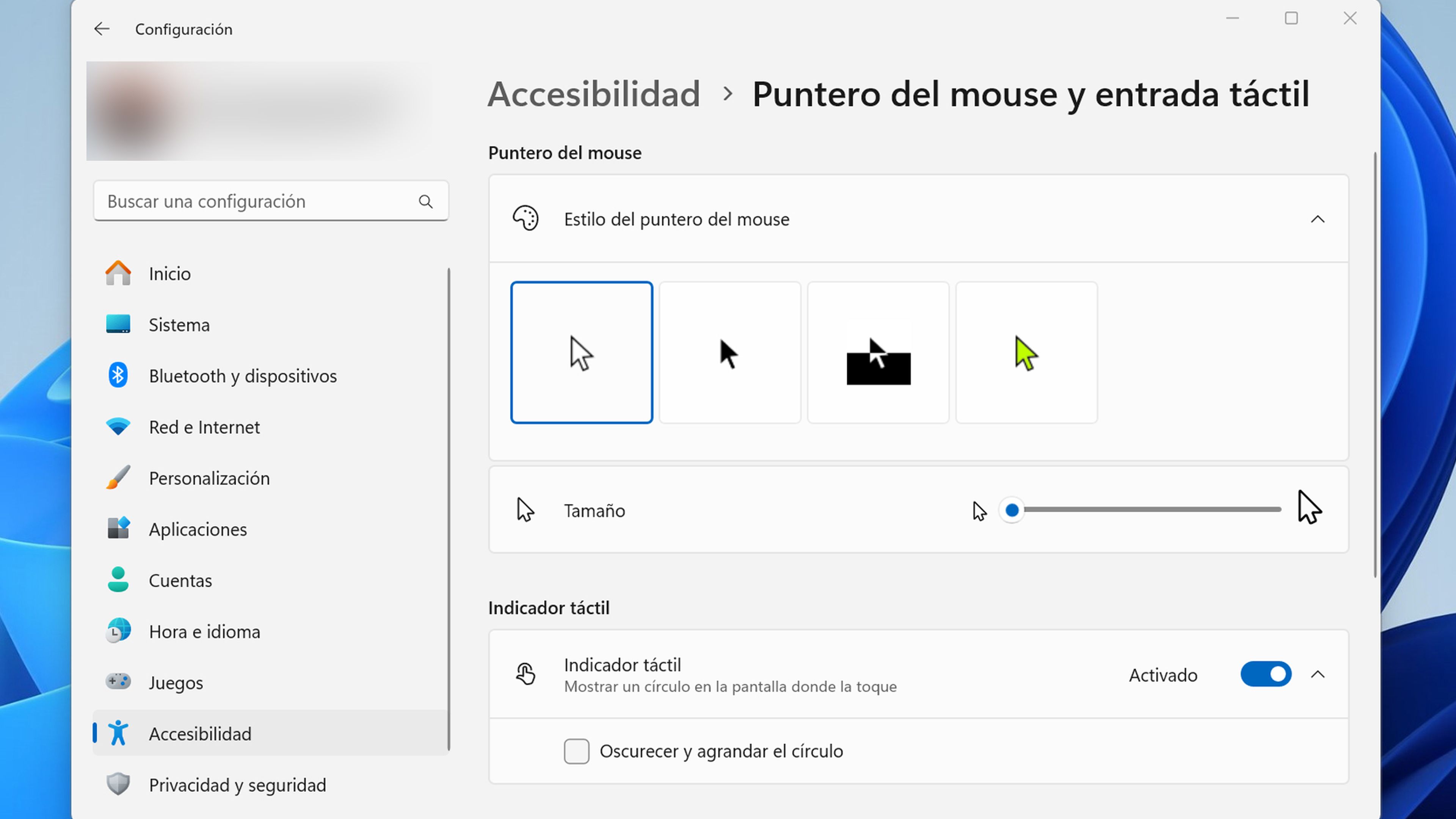
Cómo cambiar el color del puntero del ratón en Windows 11
Adaptar el color del puntero también es otra opción que puede ser necesaria para ti, puesto que en otro color puede que te sea más visible o simplemente sea una cuestión de diseño.
Por eso, si quieres cambiar el color del puntero del ratón en tu ordenador con Windows 11, estos son los pasos que debes seguir:
- Lo primero es entrar en la Configuración de Windows 11 pulsando Win + I.
- El siguiente paso es pulsar en Bluetooth y dispositivos.
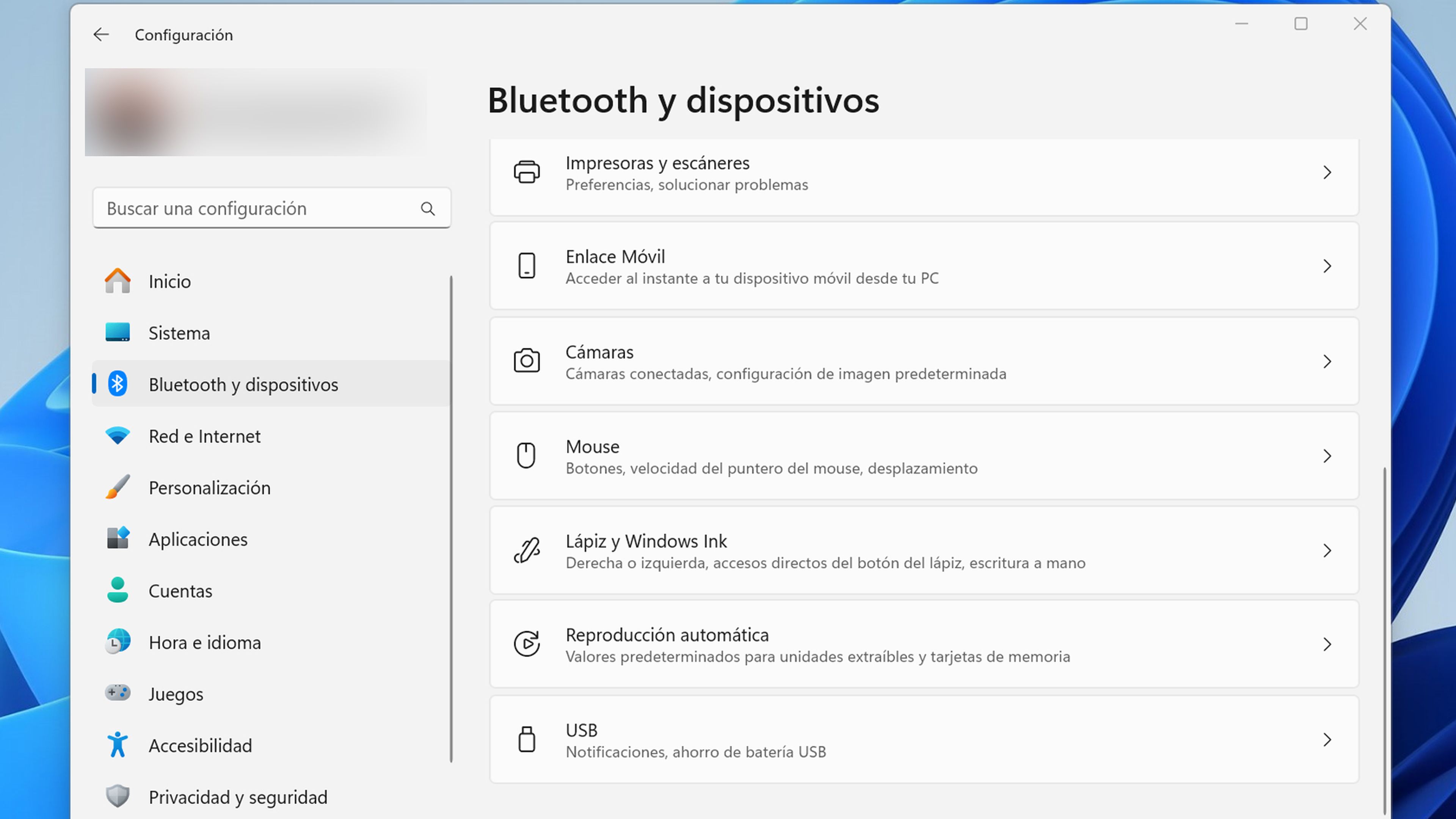
- Ahora haz clic en Mouse.
- Seguidamente, entra en Puntero del mouse.
- Abre el desplegable de Estilo del puntero del mouse y verás varias opciones.
- La primera, empezando por la izquierda, es dejar el puntero como está, la segunda es pasarlo a color negro, la tercera es estilo degradado y la última es la que puedes pulsar para cambiar el color.
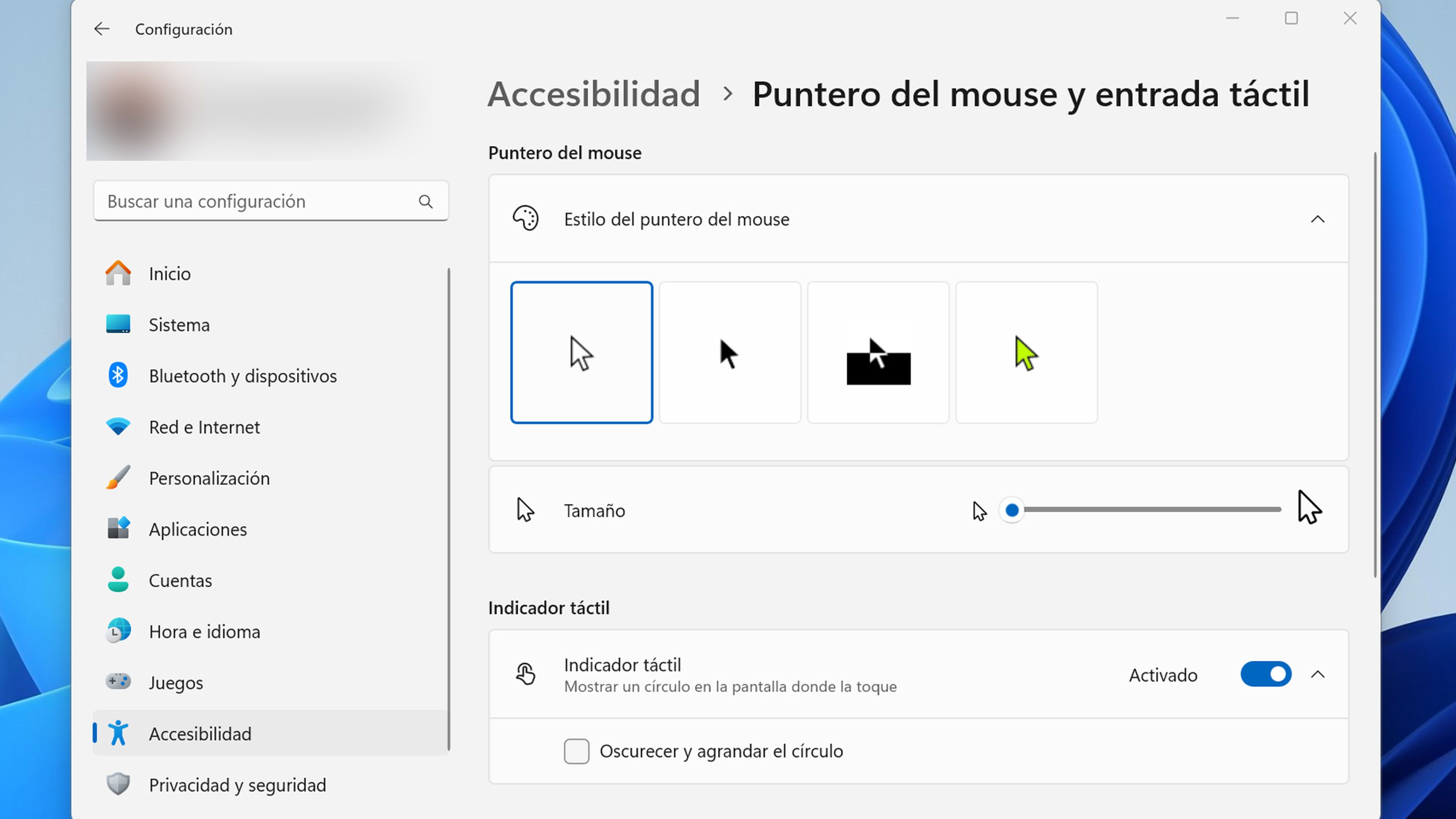
- Verás cómo te parece en la parte de abajo una sección de Colores recomendados que puedes elegir si te gusta alguno.
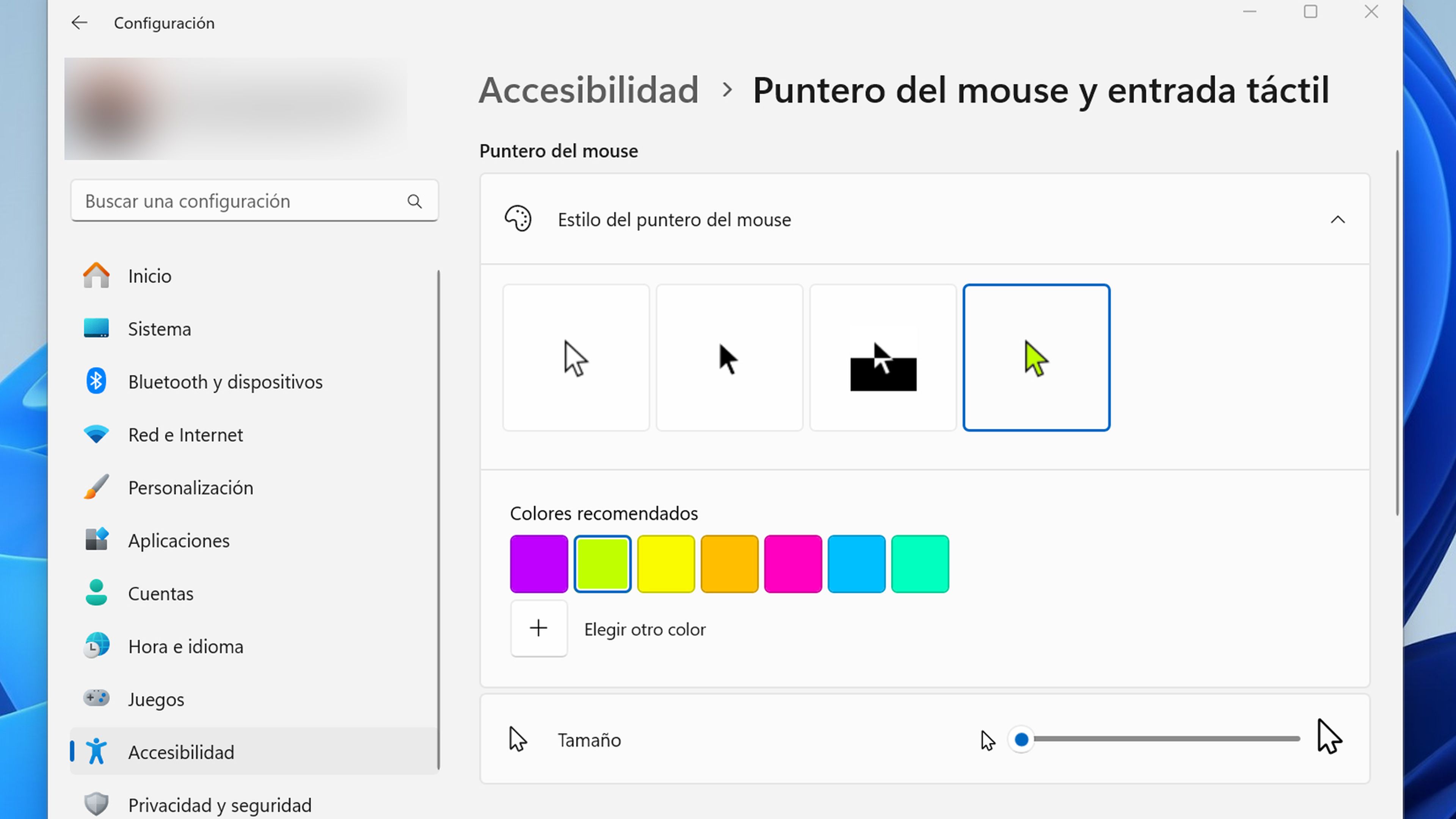
- Si no es así, pulsa en Elegir otro color y verás cómo puedes seleccionar el que quieras por medio de una paleta de colores.
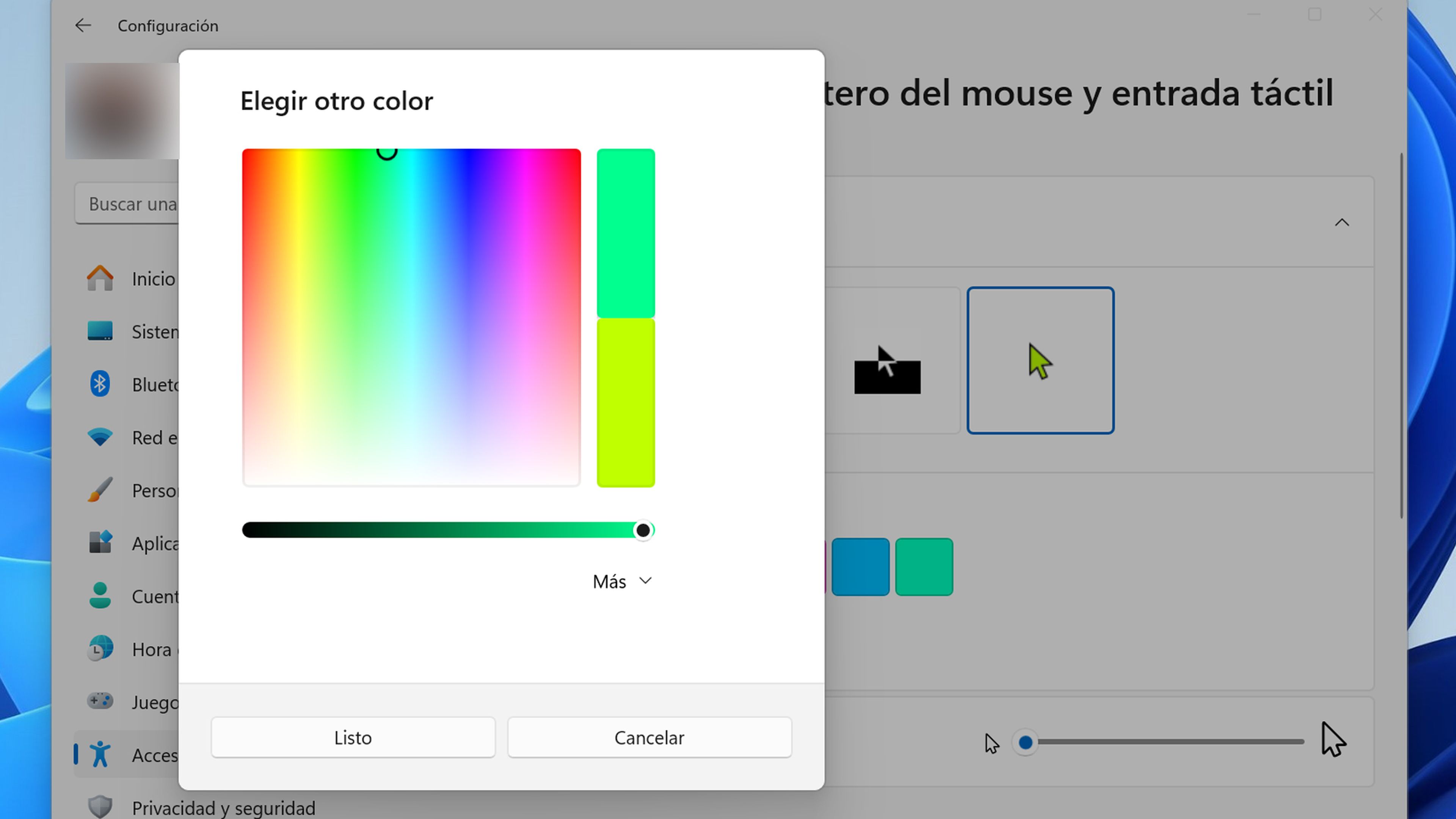
Cómo modificar la forma del puntero del ratón en Windows 11
Otra de las facetas que puedes cambiar es la forma del puntero y probar las diferentes opciones para encontrar aquella que sea la más adecuada para ti.
Para cambiar la forma del puntero del ratón en Windows deberías realizar lo siguiente:
- Para iniciar la configuración del mouse, debes ir a la barra de búsqueda del menú Inicio, después escribir mouse y seleccionar la opción Configuración del mouse.
- Ahora haz clic en Configuración adicional del mouse.
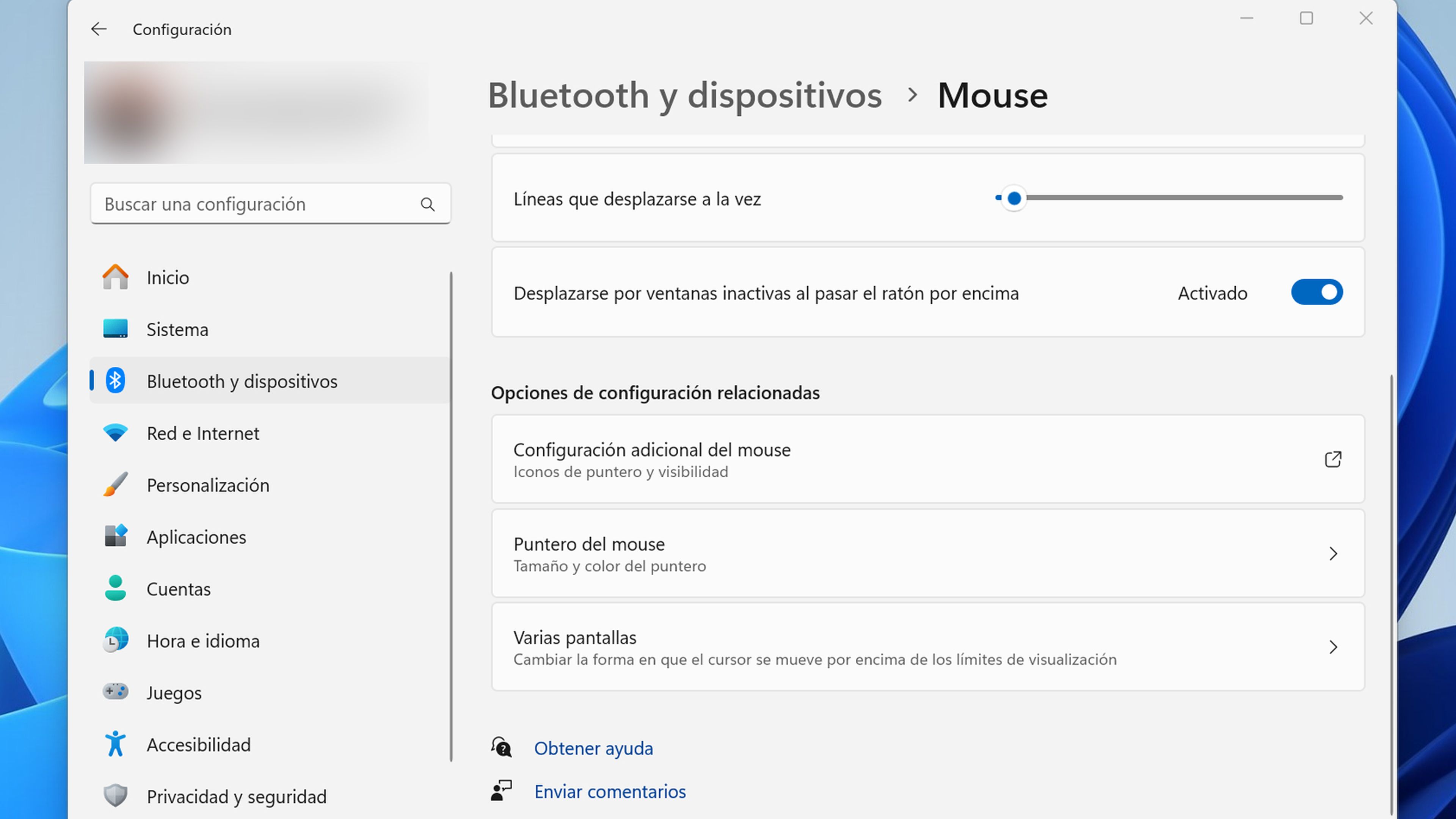
- Se abrirá el cuadro de diálogo Configuración adicional del puntero.
- Pulsa en la pestaña Punteros.
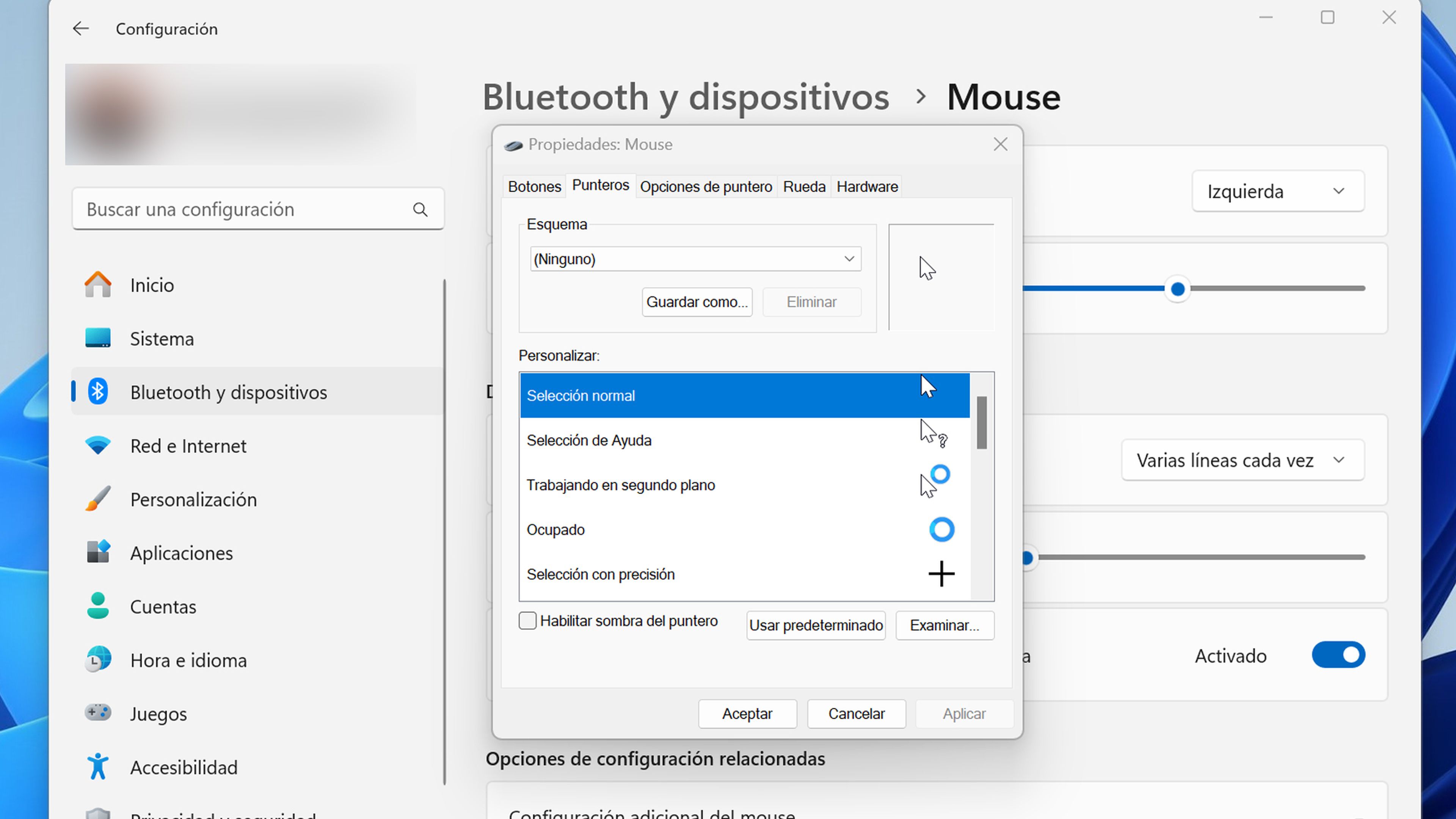
- En ese momento vete al menú desplegable debajo de Esquema y selecciona el cursor que más te guste.
- También podrás personalizar el puntero de maneras diferentes. Por ejemplo, si haces clic en Examinar en la sección Personalizar, obtendrás una lista de opciones de cursor para elegir.
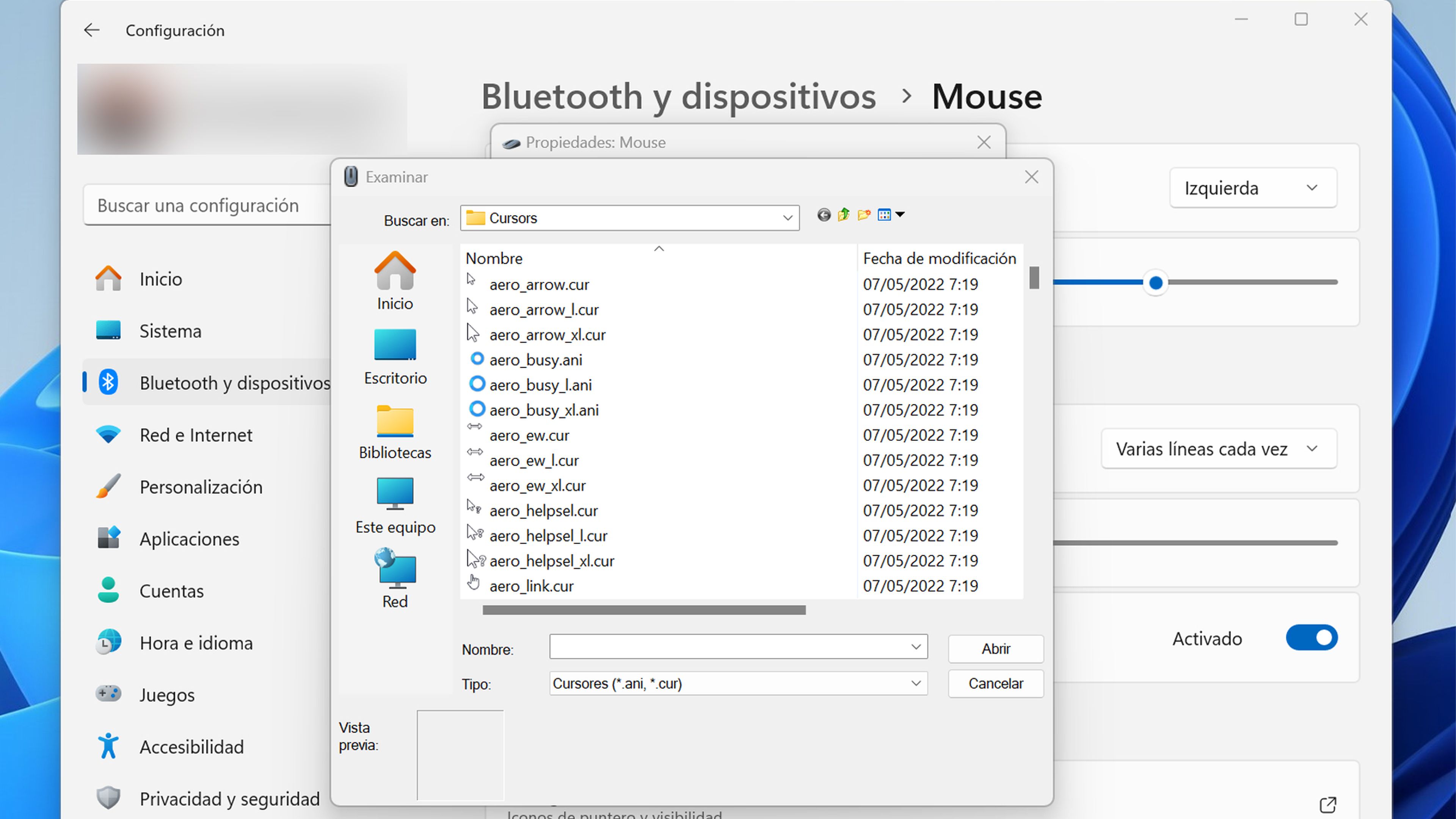
- Una vez hayas seleccionado el cursor que te gusta, es el momento de pulsar en Aplicar para confirmar la nueva configuración del mismo.
Modificar el aspecto del puntero del ratón en tu sistema operativo no solo es algo que tenga que ver con el diseño, sino que puede ser necesario para sentirte más a gusto, ya que esta parte de Windows es fundamental a la hora de funcionar con el sistema operativo.
Ahora que sabes cómo cambiar la forma, tamaño y color del puntero del ratón en Windows 11, ya podrás diseñarlo totalmente como tú mismo quieras.
Otros artículos interesantes:
Descubre más sobre Manuel Naranjo, autor/a de este artículo.
Conoce cómo trabajamos en Computerhoy.
